1.13.1- COMERCIANTE (CLIENTES)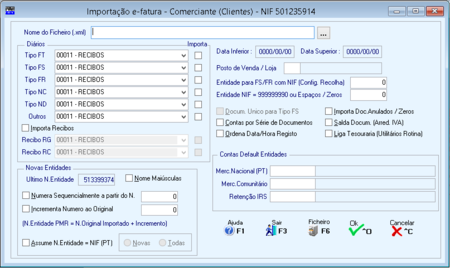 NOME DO FICHEIRO (.XML)
Indique onde se encontra o Ficheiro no formato «XML», a importar, ou carregue no botão ao lado
DATA INFERIOR/SUPERIOR
As Datas consideradas serão as de Início e Fim do Ficheiro SAF-T PT a importar.
POSTO DE VENDA/LOJA
Indique um Posto de Venda/Loja para ter contas separadas por produtos e taxas de IVA.
Se deixar este campo a espaços trata as contas que estão a ser usadas caso contrario vai utilizar as novas contas que também vão ficar guardadas.
Por exemplo:
Um Restaurante e Tabacaria com mesmo NIF, mas e-fatura separados.
DIÁRIOS
Importa Recibos: Marcado com
Recibo RG: Ativado se campo anterior assinalado com
Recibo RC: Ativado se campo "Importa Recibos" marcado com
ENTIDADE PARA FS/FR COM NIF (CONFIGURAÇÃO NA RECOLHA)
Entidade para Fatura Simplificada/Fatura-Recibo com NIF.
ENTIDADE NIF = 999999990 OU ESPAÇOS/ZEROS
Indique o Código de Entidade com o NIF igual a 999999990, Espaços ou Zeros, para ativar o campo seguinte.
DOCUMENTO ÚNICO PARA TIPO FS
Ativado se campo anterior for um Código de Entidade com o NIF igual a 999999990, Espaços/Zeros.
Assinalado com
CONTAS POR SÉRIE DE DOCUMENTOS
Marcado com
ORDENA DATA/HORA REGISTO
Assinalado com
IMPORTA DOCUMENTOS ANULADOS/ZEROS
Assinalado com
SALDA DOCUMENTO (ARREDONDA IVA)
Assinalado com
O arredondamento só é efetuado nos Diários da PMR.
LIGA TESOURARIA (UTILITÁTIOS ROTINA)
Assinalado com
A rotina PMR-Tesouraria terá que estar instalada.
NOVAS ENTIDADES
Último Número de Entidade: Mostra o último Número de Entidade;
Nome Maiúsculas: Assinalado com
Numera sequencialmente a partir do Número: Assinalado com
Desativa os dois campos seguintes;
Incrementa Número ao Original: Ativado se o campo anterior não estiver assinalado.
Assinalado com
Assume Número de Entidade igual ao NIF (PT): Assinalado com
Ativa os dois campos seguintes;
Novas: Assinalado com
Todas: Marcado com
CONTAS DEFAULT PARA ENTIDADES: Indique a conta padrão para os Clientes de:
Mercado Nacional (PT);
Mercado Comunitário;
Países Terceiros;
Retenção de IRS.
Visualiza a Designação da Conta indicada.
Ao carregar em
 Listagem dos Artigos faturados.
Só vai preencher as Contas se existirem Contas especiais.
Por exemplo, se para diferentes Artigos pretender efetuar os lançamentos em Contas diferentes, então deverá defini-las neste ecrã.
Caso contrário podem ser definidas na Tabela de Contas, como veremos mais à frente.
NOVOS
Assinalado com
CONTAS
Marcado com
Assinalado com
 Alteração das Entidades – Importação e-fatura – Comerciante (Clientes).
Atualiza os campos referentes às Entidades:
ENTIDADES A ATUALIZAR
Entidades a atualizarem com
Marca Todos: Todas as Entidades;
Desmarca Todos: Desmarca todas as Entidades;
Marca Novas: Só a Entidades Novas.
VISUALIZA ENTIDADES
Opções de visualização das Entidades com
Novas: Visualiza as Entidades Novas;
Com Movimento: Visualiza as Entidades com Movimento;
Só Erradas: Visualiza só as Entidades Erradas.
ENTIDADE
Código do Cliente do Ficheiro importado, no formato «XML».
NÚMERO FISCAL
NIF do Cliente do Ficheiro importado, no formato «XML».
PAÍS
CONTA
Aceite a Conta Default ou indique outra Conta do Plano de Conta do Ficheiro da PMR.
ENTIDADE NA PMR
Se não existir o Número de Identificação Fiscal vai criar uma Entidade Nova no Ficheiro de Entidades da PMR.
Para isso tem que ter marcado os campos "Act." e "Novo".
Indique qual o Código da Entidade (Cliente) no Ficheiro da PMR.
Pode indicar o mesmo do Código de Entidade importado se este for numérico, logo se for alfanumérico terá que, obrigatoriamente indicar um Código.
ATUALIZA
Assinalado com
NOVAS
Assinalado com
Dados da Localização e Contacto do Cliente que podem ser aceites, os importados ou podem ser corrigidos agora:
Nome;
Morada;
Localidade;
Código Postal;
Telefone;
Fax;
E-mail;
Contacto.
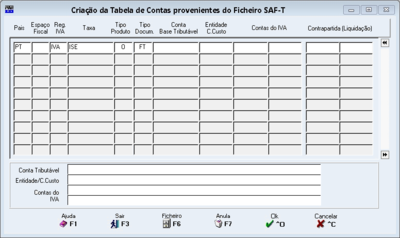 Criação da Tabela de Contas – Importação e-fatura – Comerciante (Clientes).
Importação do Comerciante (Clientes), por Tipo de Documento e Série, podendo esta, se for necessária ser corrigida.
BASE TRIBUTÁVEL
Conta: Indique Contas de Base Tributável;
Entidade/Centro de Custo: Se necessário, indique o Código da Entidade ou Centro de Custo (Contas Agrupadoras).
IVA
Conta: Aparecem de acordo com a tabela do Controlo do IVA;
Conta (contrapartida): Se indicar Contas serão efetuados os lançamentos referentes ao Recebimento (exemplo: Para Documentos do tipo Fatura-recibo).
CONTRAPARTIDA (LIQUIDAÇÃO)
Conta: Indique Conta de Contrapartida (Liquidação);
Entidade/Centro de Custo: Se necessário, indique o Código da Entidade ou Centro de Custo (Contas Agrupadoras).
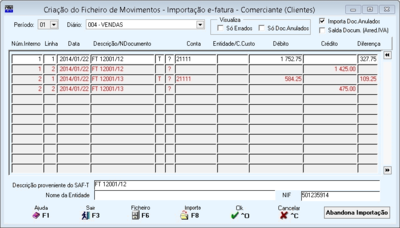 Criação do Ficheiro de Movimentos – Importação e-fatura – Comerciante (Clientes).
Mostra todos os Movimentos importados do Ficheiro «XML».
Enquanto não carregar em
PERÍODO
Através de lista pendente, indique o Período.
DIÁRIO
Através de lista pendente, indique o Diário.
VISUALIZA
Só Errados;
Só Documentos anulados ou ambos.
Se existirem linhas a vermelho, quer dizer que deve ter atenção porque podem faltar Dados importantes para a criação do Documento.
Exemplo:
Conta, Entidades ou Centro de Custos (com «?» na linha, 2ª coluna depois da coluna «Descrição/N. Documento»), ou porque o Documento não salda (arredondamentos) (assinalado com «T» na linha, 1ª coluna depois da coluna «Descrição/N. Documento») de Totais a Débito e a Crédito, ou ambas «T» «?».
IMPORTA DOCUMENTOS ANULADOS
Assinalado com
SALDA DOCUMENTOS (ARREDONDA IVA)
Assinalado com
Visualiza os campos seguintes:
Número Interno;
Linha;
Data;
Descrição/Número do Documento;
Conta;
Entidade/Centro de Custo;
Débito;
Crédito;
Diferença.
DESCRIÇÃO PROVENIENTE DO SAF-T
Consulta da identificação única do Documento de venda <InvoiceNo>.
NOME DA ENTIDADE
Consulta do Nome do Cliente <CompanyName>.
NIF
Consulta do Número de Identificação Fiscal do Cliente <CustomerTaxID>.
Carregando em
|
|
|||||
|
|||||